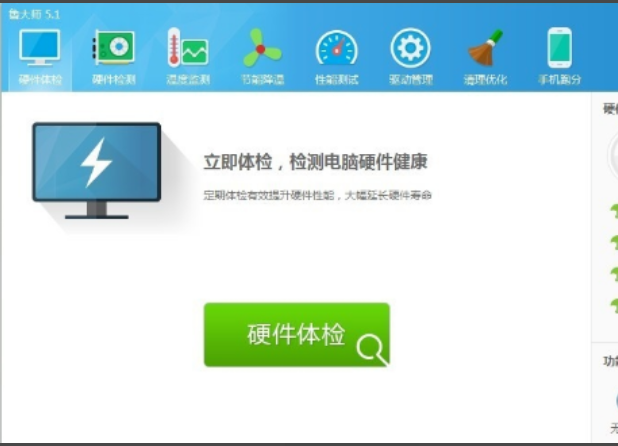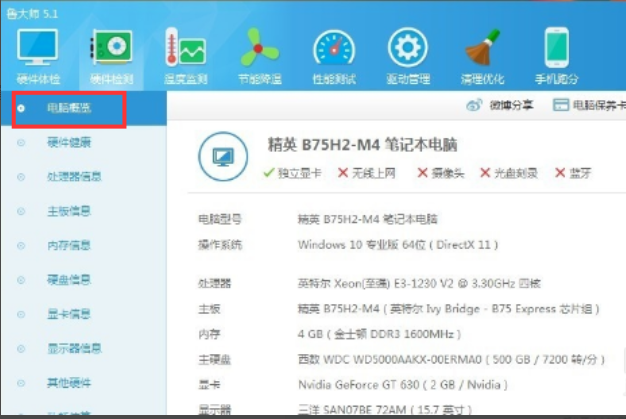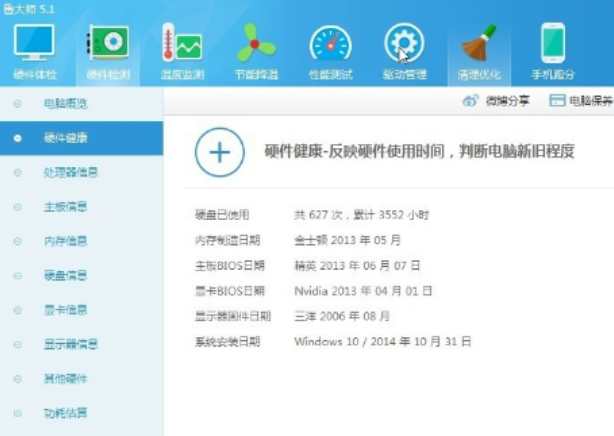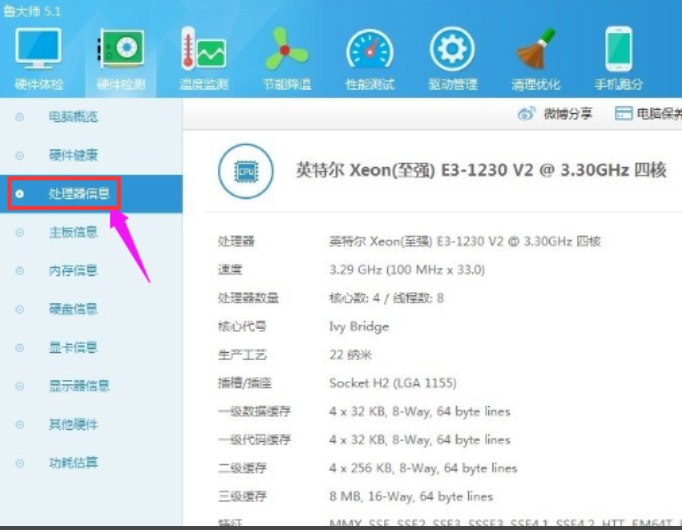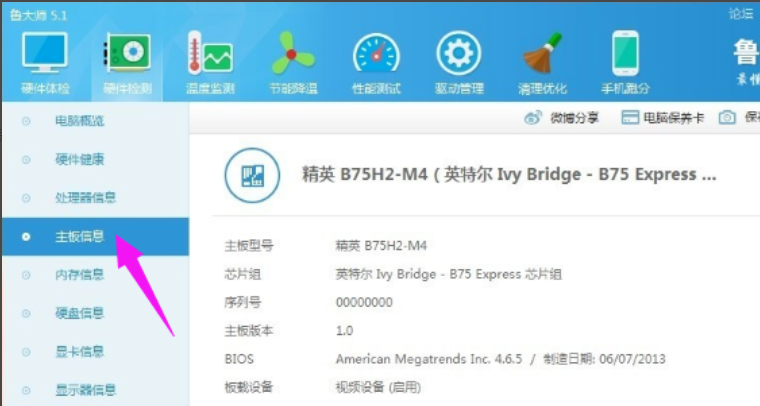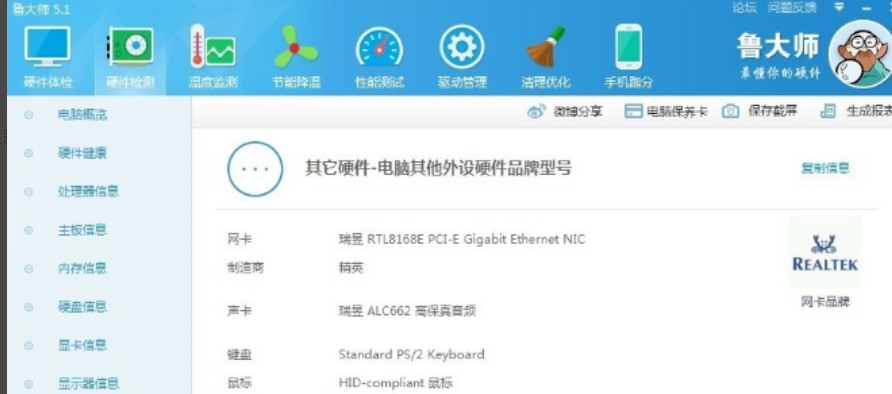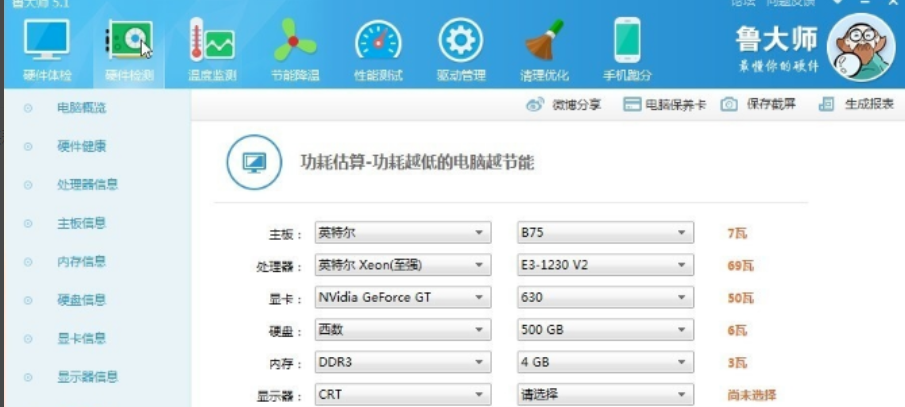图文详解如何使用鲁大师检测电脑硬件
最近小编发现有小伙伴想了解,怎么使用鲁大师进行检测电脑硬件。为此,小编我马上就来整理一篇关于怎么使用鲁大师检测电脑硬件的操作方法,所以现在就来当大家。
相信大家在购买电脑时候,都会进行检测一下电脑各个硬件的性能,因为只有这样我们才能清楚的知道该电脑的性能和配置如何。不过我们并不是专业人士,很难判断电脑硬件是否正常或者有问题,不过别担心,小编这就来把检测电脑硬件的方法告诉大家伙。
1,下载安装好鲁大师,打开软件,可以进行硬件体检
电脑硬件系统软件图解1
2,点击电脑概览
鲁大师检测电脑硬件系统软件图解2
3,电脑健康是电脑配件的新旧的简单参数
鲁大师检测电脑硬件系统软件图解3
4,处理器信息及各个配件信息
鲁大师检测电脑硬件系统软件图解4
5,只要点开就可以了
电脑硬件检测工具系统软件图解5
其它硬件
1,就是一些小配件的参数信息了
鲁大师检测电脑硬件系统软件图解6
鲁大师系统软件图解7
以上就是这么使用鲁大师检查电脑硬件问题的方法啦。